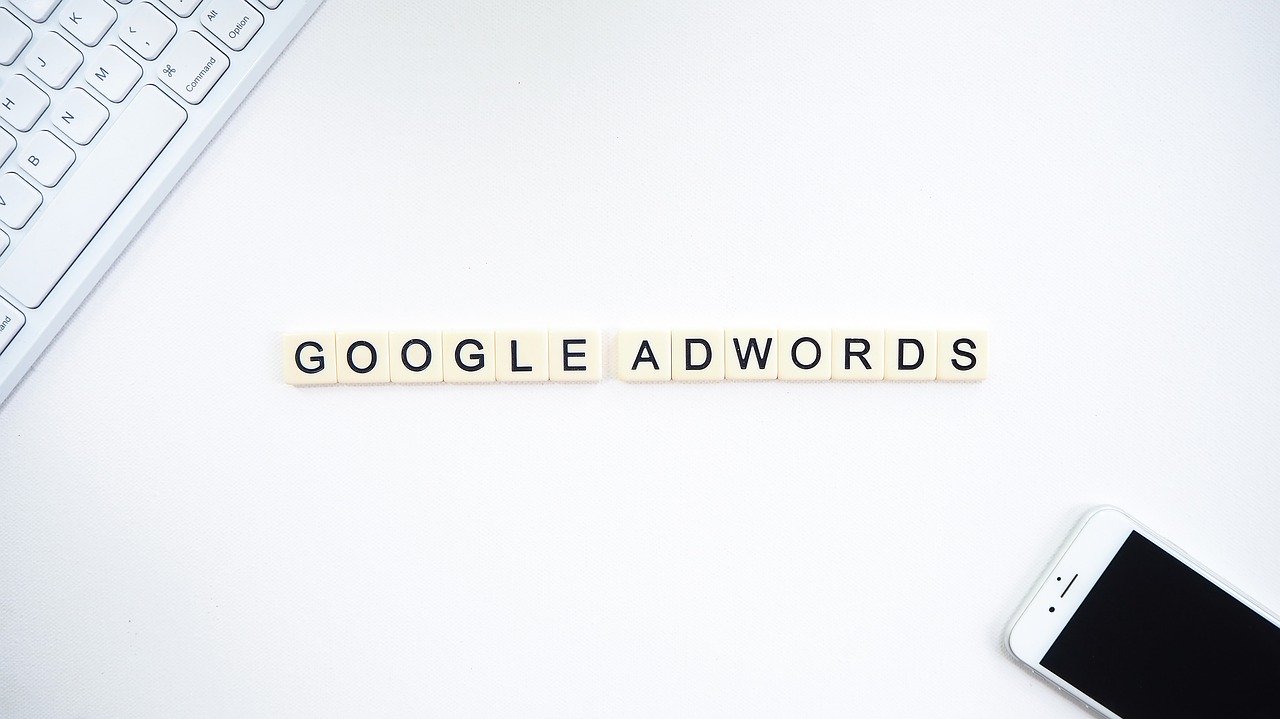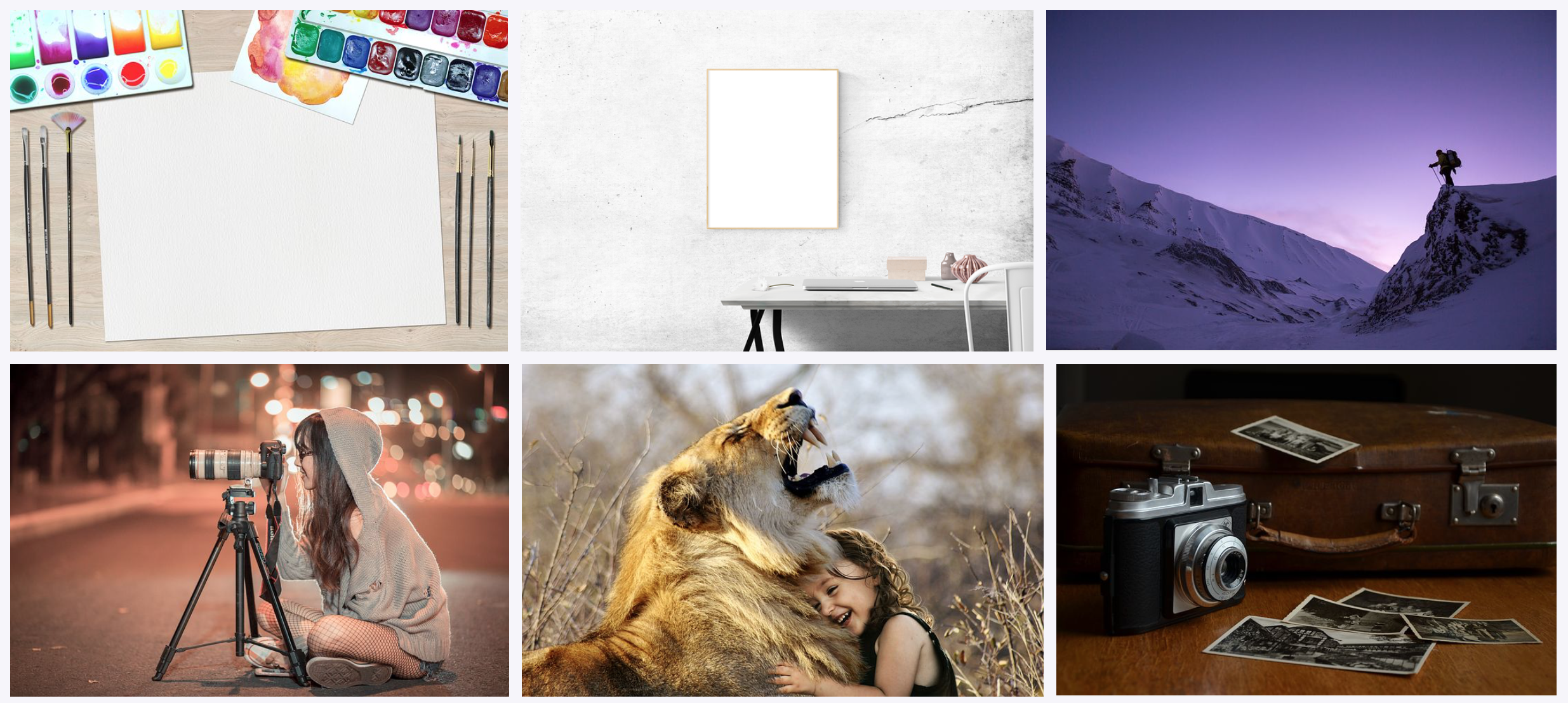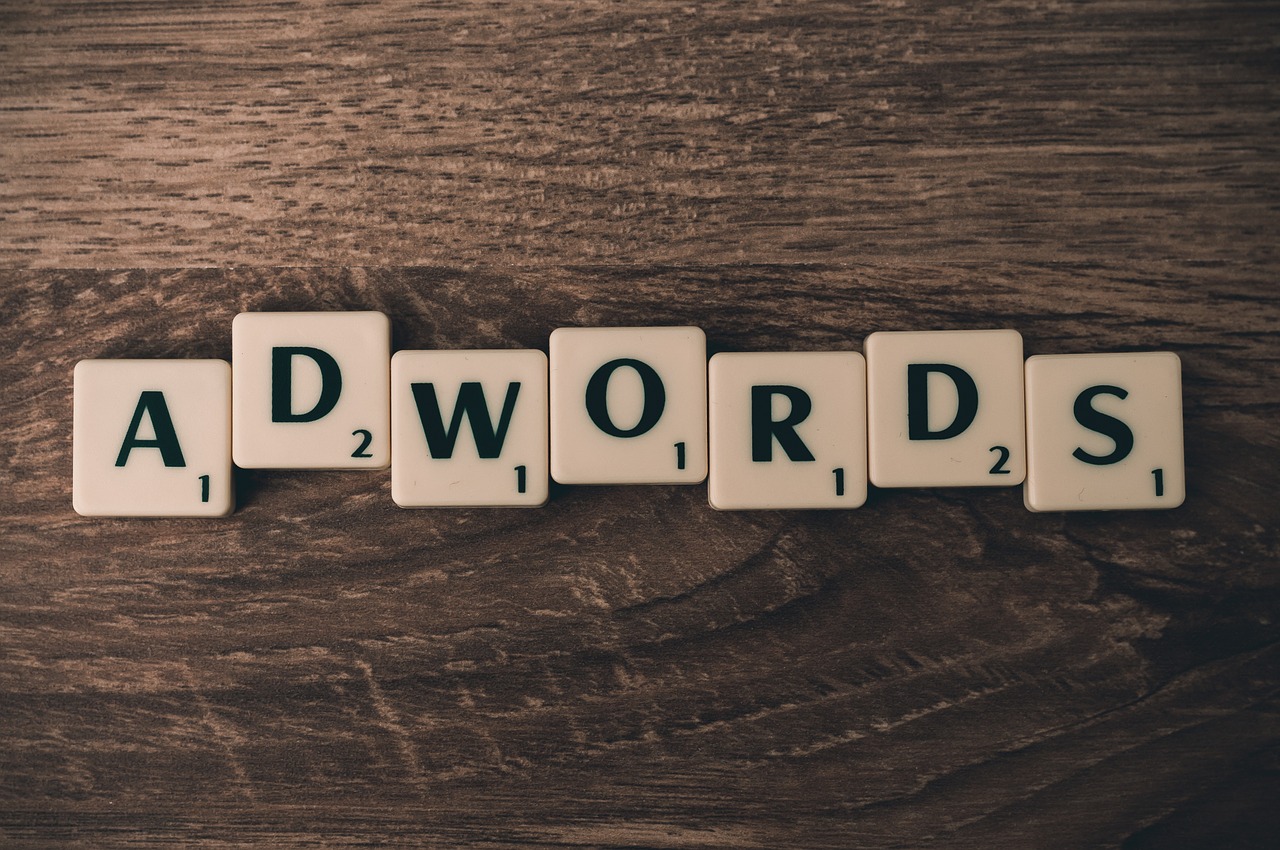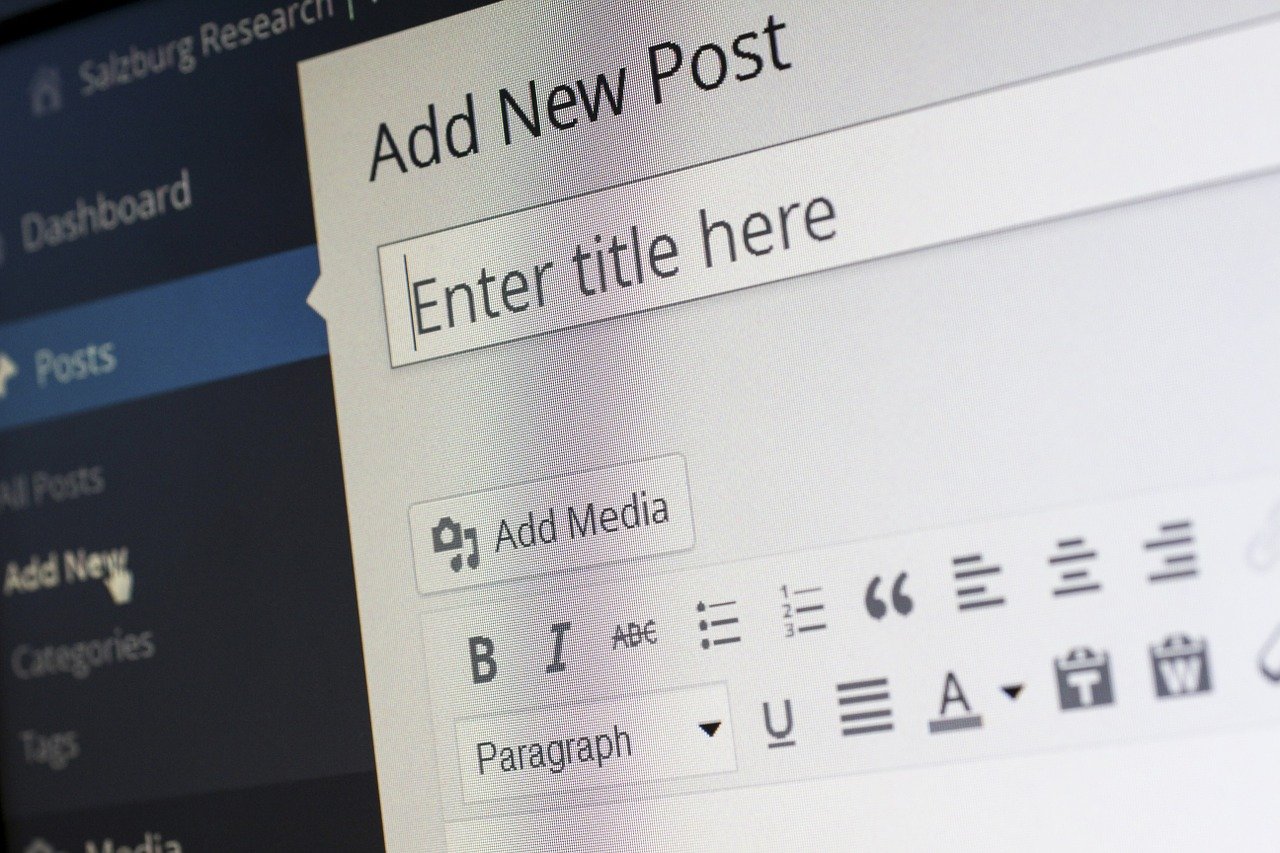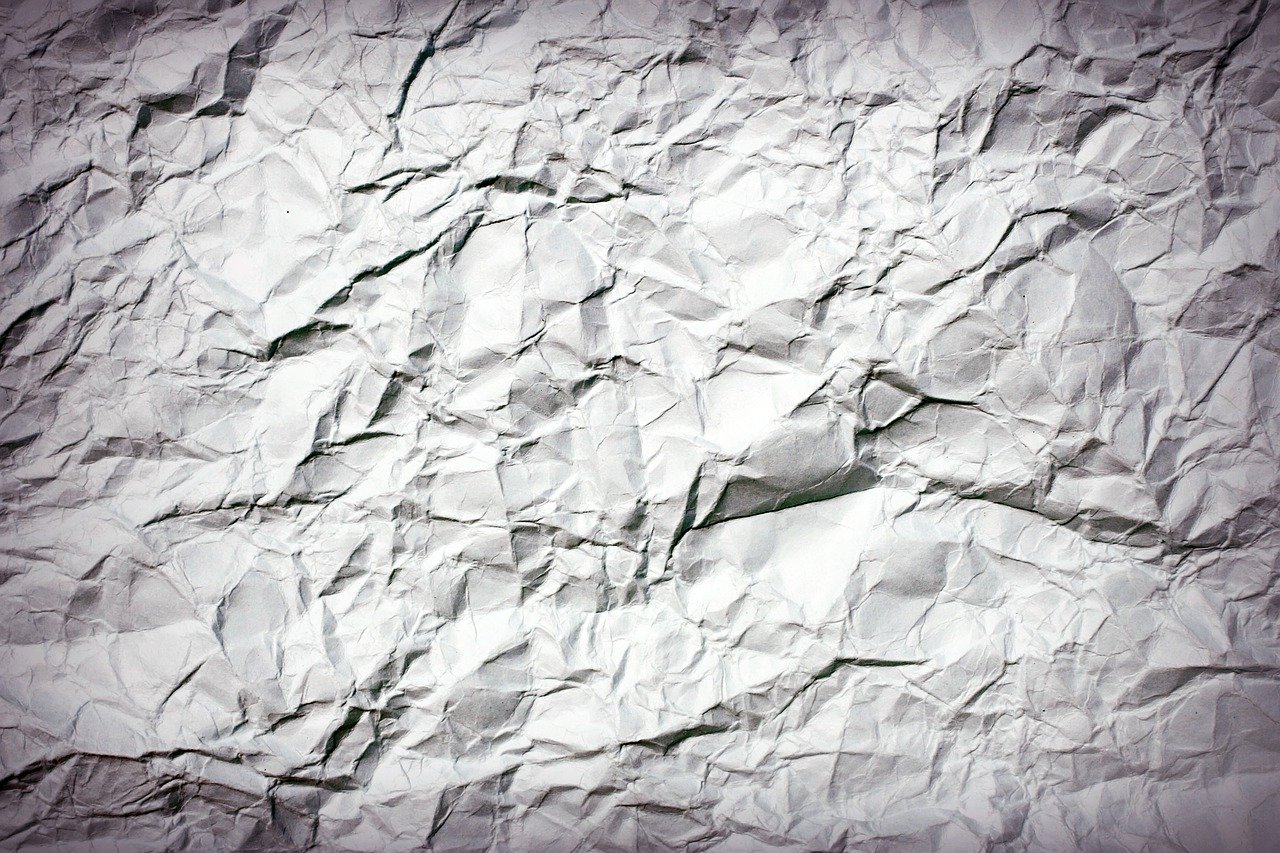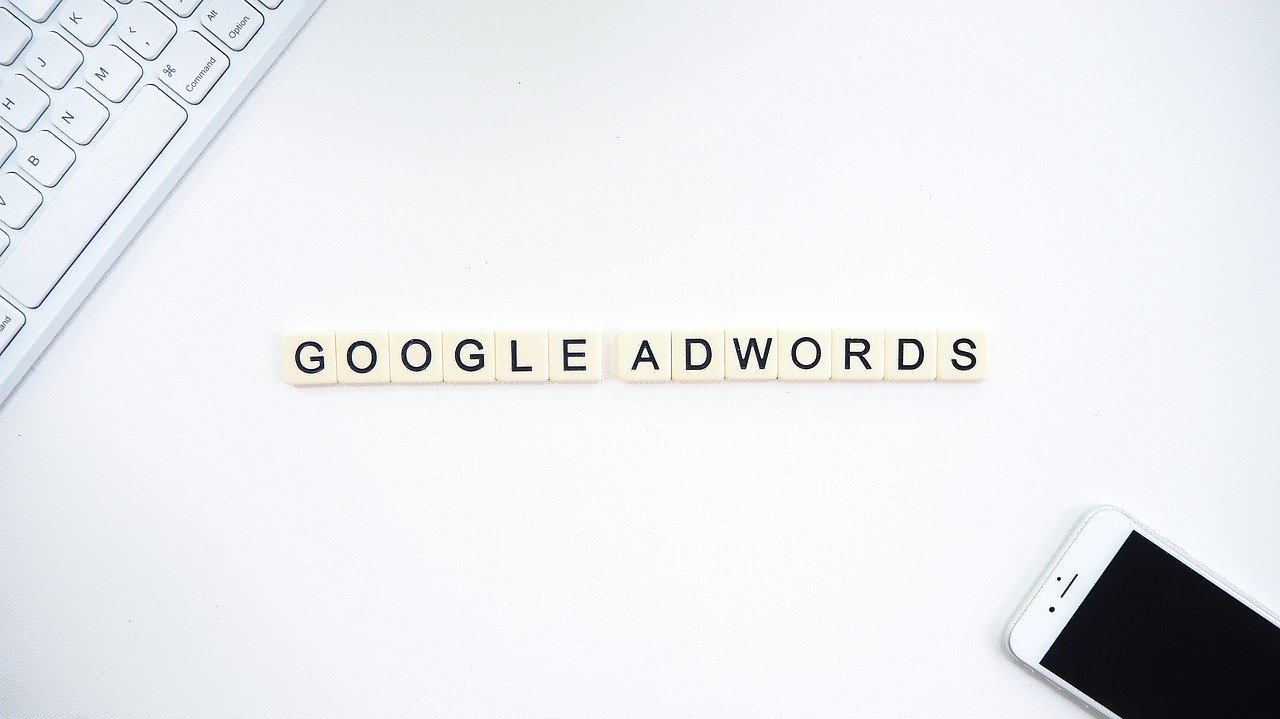みなさん、こんにちは。ようこそマネーブリスへお越しくださいました。
今回は、ブログ運営に欠かせない、ワードプレスでの問合せフォーム追加方法についてです。
私自身、初めてこのフォームを設定したのですが、とっても簡単でした。
作業時間は5分〜10分程度です。
記事は3分で読めます。
早速プラグインをインストール
問合せフォームはプラグインがとってもラクです。
オススメはこの、Contact Form 7 プラグインです。

Contact Form 7 プラグインをインストールしたら、早速プラグイン一覧ページへ移動して、プラグインを有効化。設定をスタートしましょう!


有効化して、設定→編集と進んでいくと、問合せフォームそのものの姿を見ることができます。

送信先の部分は、お問い合わせフォームに記入された問合せ内容が届く先のメールアドレスになっています。(先にワードプレスで登録したメールアドレスに自動でなっているはずです)
メールアドレスが間違ってないか、確認しておきましょう!
送信元は、メール受信時に明記される送信元の名前です。
題名なども同じくです。
この辺は、サラッと見直す程度で大丈夫そうですね。

続いて、問合せ者に表示されるメッセージ内容の確認になります。
ほぼほぼ、この通りで大丈夫そうですね。

編集したコンタクトフォームには、ショートコードが表示されています。
このショートコードをコピーして、配置したい場所にペーストしましょう!

今回は、固定ページに問合せフォームを追加しようと思います。
固定ページにGo、
問合せフォーム名(固定ページの題名)を作って(今回は『お問い合わせ』)。
テキストエディタボックスに、さっきのショートコードをペースト!
その後、固定ページを更新、反映させ、メニュー画面などに固定ページが反映するように設定!
そうすると・・・↓
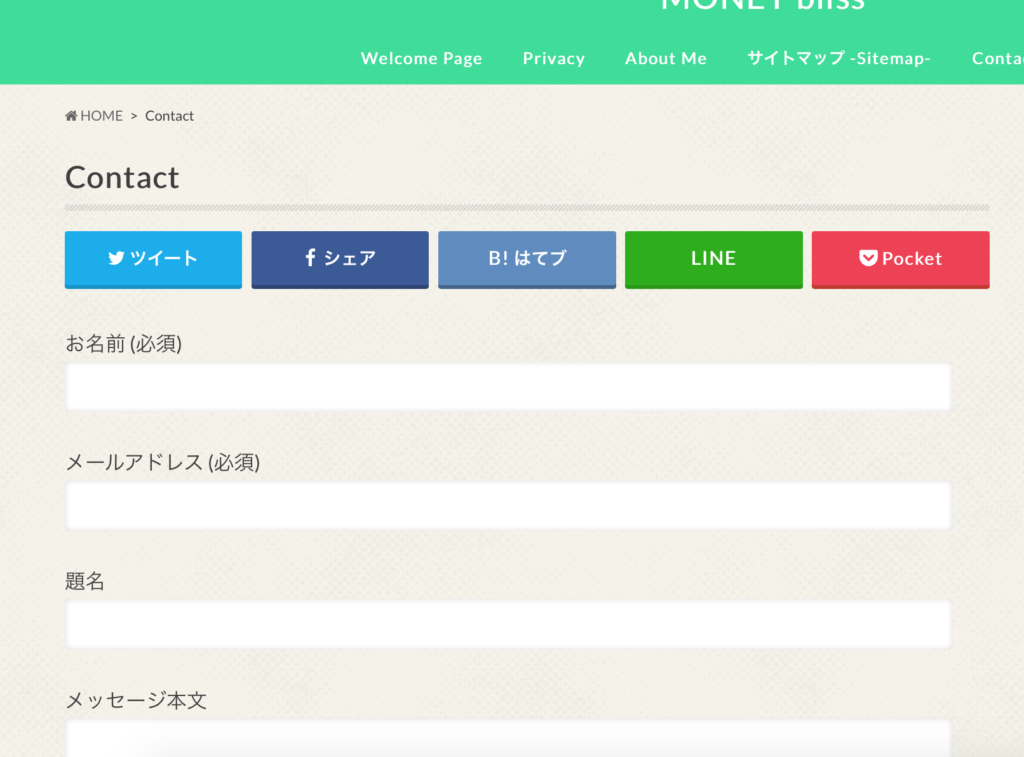
問い合わせフォームの完成!
途中まで『お問い合わせ』と言うページ名でやっていたのですが、『Contact』に変更しました(笑)
いかがだったでしょうか!
とってもシンプルで、簡単でしたよね?
ワードプレスは、このように便利なプラグインがたくさんあります。
自分に合った、プラグインを探して見るのも面白いですよね。
ちなみに、今回のお問い合わせフォームで自分自身にお問い合わせをテストでやってみました。
このように届きました↓
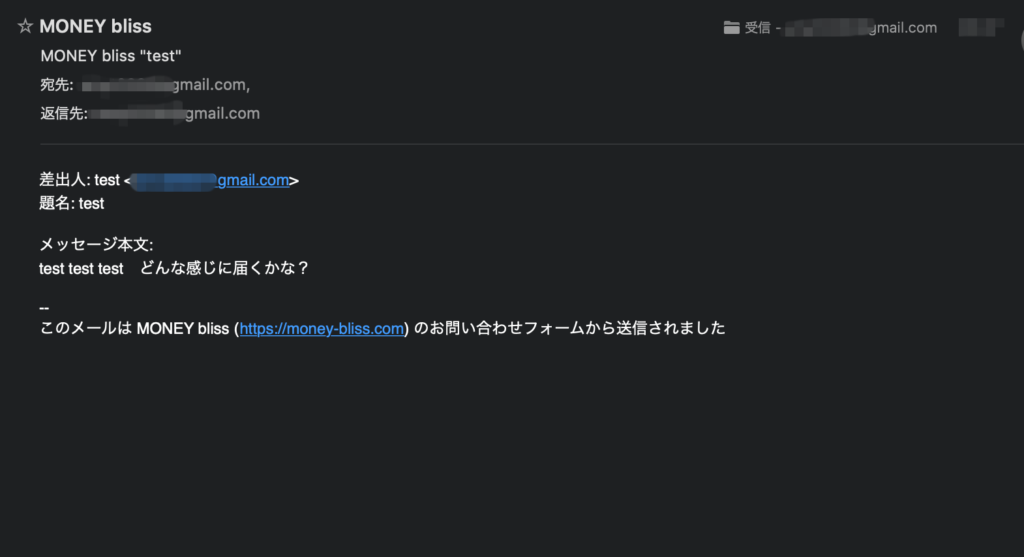
良い感じです!